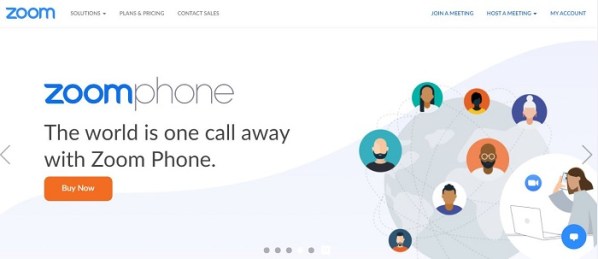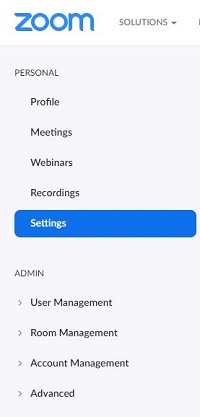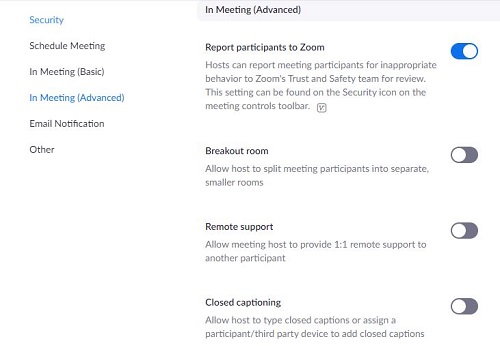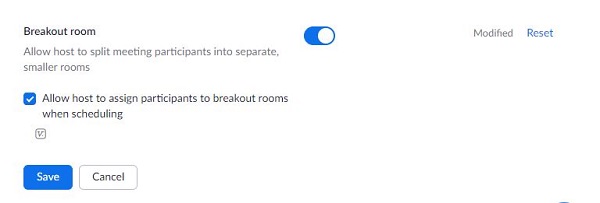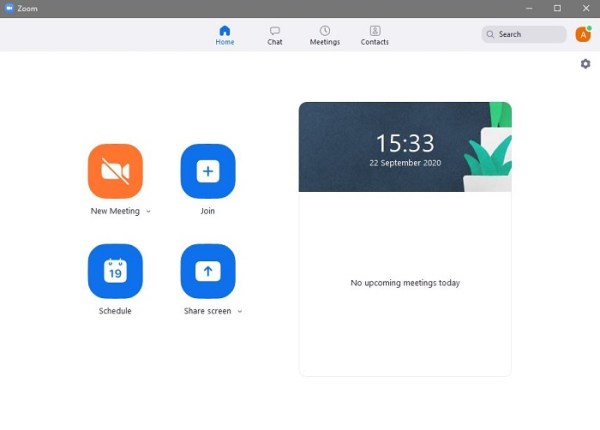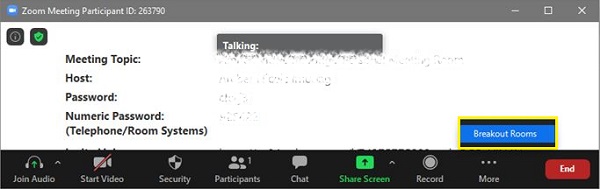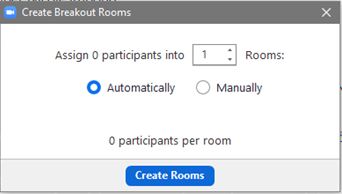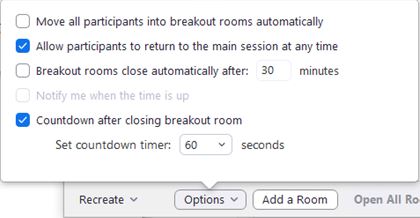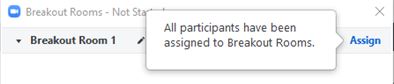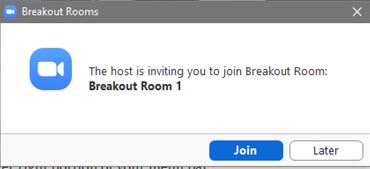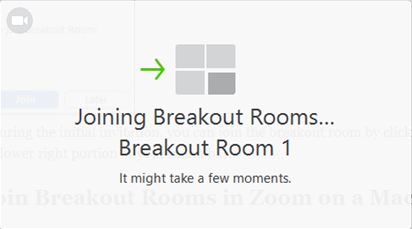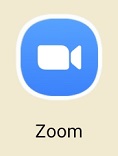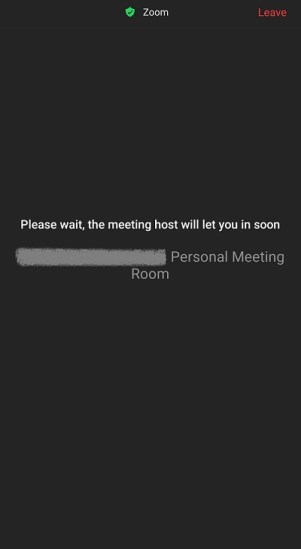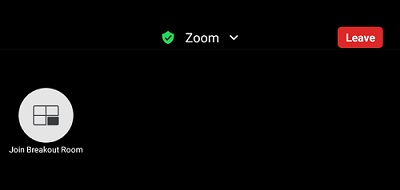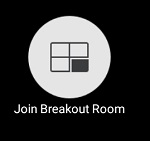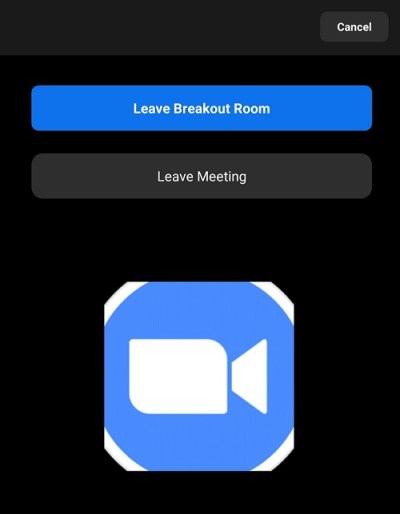Zoom에서 소그룹 회의실을 활성화하는 방법
Zoom은 온라인 회의를 설정하기 위한 훌륭한 도구입니다. 사용이 간편하여 많은 사람들이 집에서 편안하게 모여 아이디어를 교환할 수 있습니다. 때로는 특정 사람들을 팀으로 그룹화하여 현재 회의에서 나가지 않고도 별도의 주제에 집중할 수 있습니다. 이 시나리오는 소그룹 채팅방이 작동하는 곳입니다.

아래에서는 플랫폼 또는 OS에 따라 Zoom에서 소그룹 채팅방을 활성화하는 방법을 볼 수 있습니다. 또한 Zoom 소회의실과 관련하여 가장 자주 묻는 질문을 볼 수 있습니다. 시작하자.
Windows PC에서 Zoom으로 소그룹 회의실을 만들고 참여하는 방법
소그룹 채팅방은 데스크톱 버전의 Zoom을 사용하는 경우에만 생성됩니다. 모바일 사용자가 이 기능을 사용할 수 없는 이유는 제공되지 않았습니다.
사실, 소회의실을 만들고 할당하려면 데스크톱에 있어야 합니다. 소그룹 채팅방을 만들려면 계정 설정에서 기능을 활성화해야 합니다. 이렇게 하려면 아래 단계를 따르세요.
- 줌 사이트로 이동합니다. 계정에 로그인합니다. 없으시다면 무료로 가입하실 수 있습니다. 소회의실 기능은 무료 버전에서도 사용할 수 있습니다.
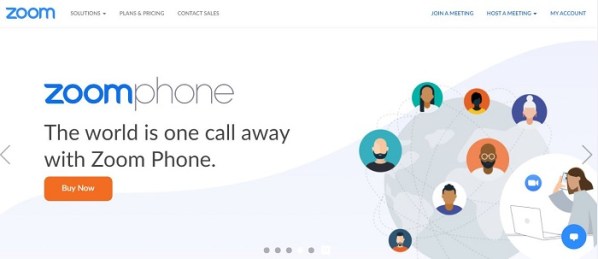
- 클릭 "내 계정." 옵션은 사이트의 오른쪽 상단 모서리에 있어야 합니다.

- 왼쪽 메뉴에서 "설정."
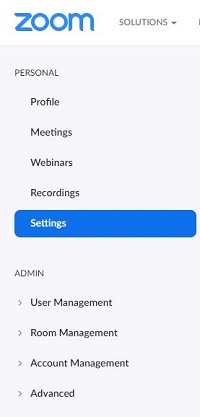
- "회의 탭" 아래에서 "회의 중(고급)."
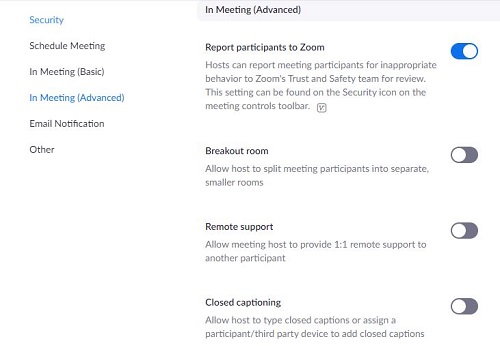
- 메뉴에서 "소회의실"을 찾은 다음 호스트가 더 작은 회의실을 만들 수 있도록 스위치를 전환한 다음 "구하다."
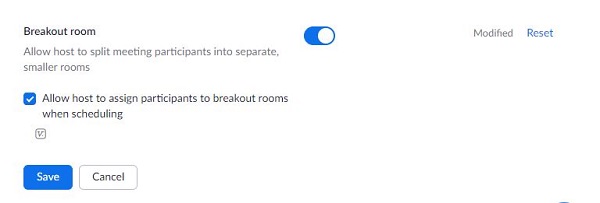
소그룹 회의실 옵션을 활성화하면 이제 더 큰 회의실을 호스팅하면서 더 작은 회의실을 만들 수 있습니다. 기억 소그룹 채팅방을 만들려면 관리자 또는 호스트여야 합니다.. 실제로 소회의실을 만들려면 다음을 수행하십시오.
- Zoom 데스크톱 앱을 엽니다.

- 회의를 예약하거나 새 회의를 주최해야 합니다. Zoom 홈 페이지의 버튼을 사용하여 두 옵션 중 하나를 수행할 수 있습니다. 클릭 “새로운 만남” 또는 "일정" 귀하의 필요에 따라.
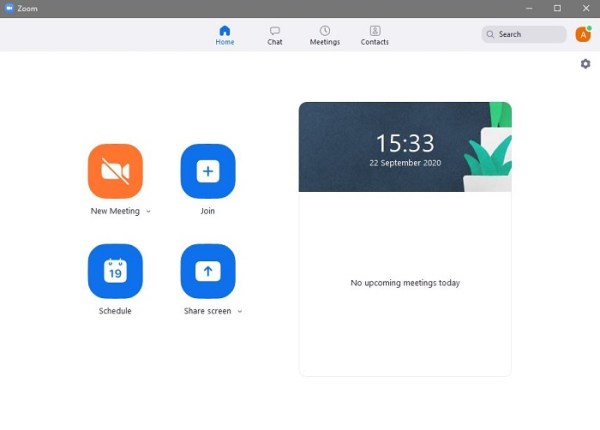
- 화면 오른쪽 하단 모서리에 있는 "더." 나타나는 목록에서 다음을 클릭하십시오. “소주방.”
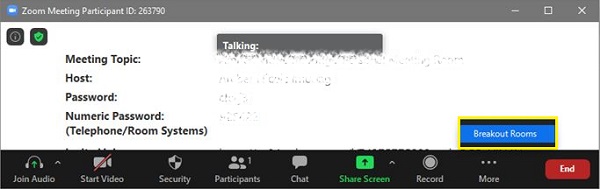
- 결과 팝업 창에서 소회의실 참가자 수와 자동 또는 수동 수행 여부를 묻는 메시지가 표시됩니다. 고르는 “자동 소회의실” 사람들을 무작위로 배정합니다. 어떤 사람들이 어떤 방에 갈지 선택하려면 다음을 선택하십시오. "수동으로."
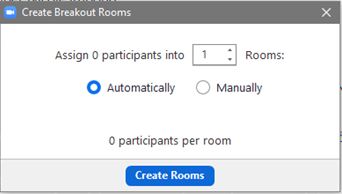
- 클릭 "방을 만드세요." 방을 만든 후에도 참가자 주위를 이동할 수 있습니다.
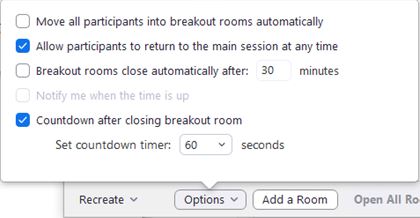
- "소회의실 1"이라는 제목의 또 다른 팝업 창이 나타납니다. 방 이름을 변경하려면 이름 위로 마우스를 가져간 다음 클릭하여 이름을 바꿉니다. 원하는 새 이름을 입력합니다.

- 클릭 "양수인" 방 이름 오른쪽에 있는 옵션을 사용하여 새 이름을 수동으로 할당합니다.
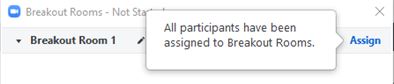
소규모 회의실이 포함된 회의에 참여하려면 다음을 수행할 수 있습니다.
- Zoom 데스크톱 앱을 엽니다. 소그룹 채팅방이 포함된 회의 초대장이 있어야 합니다.

- 미팅에 참여하면 소그룹 채팅방에 초대되었다는 팝업 창이 나타납니다. "참가"를 선택하고 소그룹 채팅방에서 즉시 회의를 열거나 "나중에"를 선택할 수 있습니다.
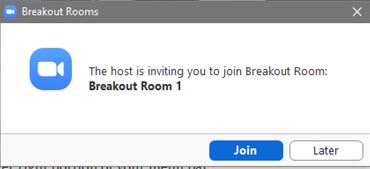
- "참가"를 클릭하면 확인 창이 나타나며 배정받은 방에 대한 세부 정보가 포함된 메시지가 표시됩니다. '소진실 참여'를 클릭합니다.
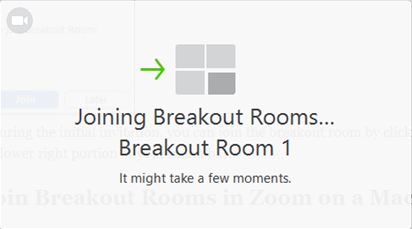
- 초기 초대 중에 "나중에" 옵션을 선택한 경우 다음을 클릭하여 소그룹 채팅방에 참여할 수 있습니다. “소주방” 메뉴 표시줄의 오른쪽 하단 부분에 있습니다.
Mac의 Zoom에서 소그룹 채팅방을 만들고 참여하는 방법
Zoom 데스크톱 앱은 플랫폼에 따라 다르므로 소그룹 채팅방 생성 및 참여는 Windows 10과 유사합니다. Mac에서 소그룹 채팅방에 사람을 할당하려면 위의 지침을 따르세요.
Chromebook에서 Zoom으로 소그룹 채팅방을 만들고 참여하는 방법
Chromebook은 Chrome OS가 Google의 허가 없이 외부 앱을 설치하는 것을 허용하지 않기 때문에 Zoom 애플리케이션 측면에서 조금 이상합니다. 타사 앱으로서의 Zoom은 일반적으로 Chrome OS에서 사용할 수 있는 앱이 아닙니다. 다행히도 웹 앱 버전 또는 Chrome OS 버전을 설치하는 몇 가지 해결 방법을 사용할 수 있습니다.
웹 앱 버전은 Google Play를 통해 제공됩니다. Zoom Rooms로 알려진 Chrome OS 버전에는 소그룹 회의실이 없지만 기본 회의 세션에는 계속 로그인할 수 있습니다. 참가자가 Chrome OS 버전을 사용하는 경우 다른 사용자를 소그룹 채팅방에 할당하면서 기본 회의 창을 자신의 방으로 설정할 수 있습니다.
Zoom의 모바일 버전인 Web App은 소그룹 채팅방을 만들 수 없습니다. 참가자만 참가할 수 있습니다. Google Play 버전을 사용하여 소그룹 채팅방에 참여하는 방법을 알아보려면 아래 Android Zoom 지침을 참조하세요.
Android 기기에서 Zoom으로 소그룹 회의실을 만들고 참여하는 방법
Zoom 모바일 버전에서는 소그룹 채팅방을 만들 수 없습니다. 그러려면 데스크톱 버전이 필요합니다. 그러나 이미 설정된 소그룹 채팅방에는 참여할 수 있습니다. 이렇게 하려면 다음 단계를 따르세요.
- Zoom 모바일 앱을 엽니다.
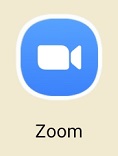
- 소그룹 채팅방이 포함된 회의 초대장이 있어야 합니다.
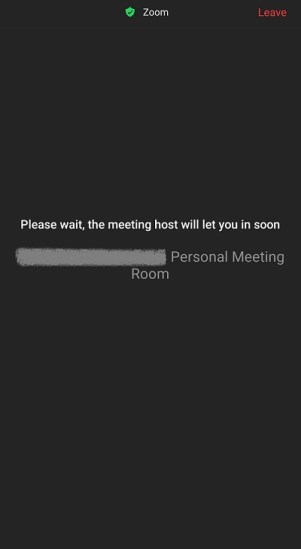
- 소그룹 채팅방에 초대되었음을 나타내는 작은 팝업 창이 화면에 나타납니다. 둘 중 하나를 선택 "가입하다" 또는 "나중." "참가"를 선택하면 소회의실 내에서 회의가 자동으로 열립니다. "나중에"를 선택하면 주 회의실로 이동합니다.
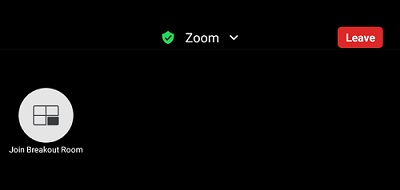
- 기본 회의에서 소그룹 회의실에 참여하려면 “소진실에 참여하세요” 상. 아이콘은 4개의 직사각형 그림이 있는 아이콘이어야 하며 일반적으로 확대/축소 화면의 왼쪽 상단에서 찾을 수 있습니다.
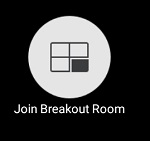
- 소그룹 채팅방에서 나가려면 다음을 클릭하세요. "떠나다…" 단추.
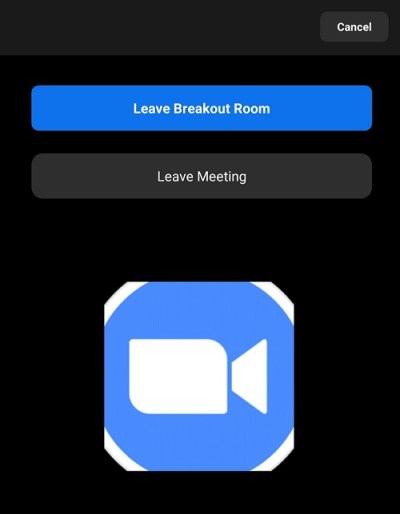
iPhone에서 Zoom으로 소그룹 회의실을 만들고 참여하는 방법
Zoom 앱의 Android 및 iPhone 버전은 유사합니다. iPhone 버전은 소그룹 채팅방을 만들 수 없고 참여만 할 수 있습니다. iPhone을 사용하여 소회의실에 참여하려면 위의 Android 버전에 제공된 지침을 따르십시오.
Zoom 소그룹 채팅방 활성화 FAQ
소그룹 채팅방을 만들 수 있는 사용자 역할은 무엇입니까?
호스트만 소그룹 채팅방에 사람을 할당할 수 있습니다. 데스크톱 버전의 Zoom 앱만 회의실을 만들고 관리할 수 있다는 점을 기억하세요. 이러한 요구 사항은 최소 한 명의 참가자가 Zoom 앱을 호스팅할 컴퓨터가 있어야 함을 의미합니다. 모바일 버전 사용자는 데스크톱 Zoom 앱이 생성한 방에만 참여할 수 있습니다.
주최자는 회의 예약 옵션을 사용하여 참가자를 미리 할당하거나 진행 중인 회의 중에 참가자를 분할할 수 있습니다. 참가자의 메뉴에는 호스트가 자신을 소그룹 방에 만들고 할당할 수 있는 옵션이 있습니다.
소회의실의 한계는 무엇입니까?
소그룹 회의실에는 회의를 성공적으로 실행하려는 경우 메모해야 하는 특정 제한 사항이 있습니다. 이러한 제한은 다음과 같습니다.
1. 호스트만 소그룹 채팅방에 사람을 할당할 수 있습니다. 회의에 공동 주최자가 있는 경우 주최자가 특별히 할당한 소규모 회의실에만 참여할 수 있습니다.
2. Zoom Room 사용자는 소그룹 채팅방을 만들거나 참여할 수 없습니다.
3. 모바일 Zoom 사용자는 소그룹 채팅방을 만들거나 관리할 수 없습니다.
4. 클라우드 녹화를 사용하여 Zoom 회의를 문서화하는 경우 메인 회의실만 녹화됩니다. 호스트의 위치는 중요하지 않습니다. 호스트가 소그룹 채팅방에 있더라도 소그룹 채팅방은 문서화되지 않습니다.
5. 소그룹 채팅방은 최대 50개까지만 생성할 수 있습니다.
6. 각 소회의실 참가자는 전체 회의의 참가자 제한에 따라 다릅니다.
7. 대규모 회의 추가 기능이 있는 경우 최대 참가자 수는 다음과 같습니다.
NS. 50개의 소회의실에 200명의 참가자가 배정되었습니다.
NS. 30개의 소회의실에 400명의 참가자가 배정되었습니다.
씨. 20개의 소회의실에 500명의 참가자가 배정되었습니다.
소회의실이란 정확히 무엇입니까?
소회의실은 본질적으로 회의 내의 회의입니다. 더 큰 그룹의 사람들을 더 작은 그룹으로 구성하여 전체 회의에 참여할 필요가 없는 특정 주제에 대해 토론할 수 있는 편리한 방법입니다. 전체 회의를 특정 주제로 나눌 수 있다면 회의를 진행할 수 있습니다. 보다 효율적이고 소중한 시간을 절약할 수 있습니다. 다양한 주제에 대한 동시 회의는 특정 주제에 대해 토론하기 전에 특정 그룹이 끝날 때까지 기다려야 하는 것보다 소그룹 채팅방을 사용하여 더 빠르게 진행됩니다.
마지막으로 Zoom은 온라인으로 회의를 진행하는 데 매우 편리한 도구입니다. 사람들을 특정 방으로 그룹화하여 특정 요점에 대해 토론할 수 있으면 회의의 효율성만 높일 수 있습니다. 적절한 사람들이 진행을 방해하는 주제를 뒤섞는 것보다 자신이 연결된 주제에 집중하도록 하는 것이 항상 좋은 생각입니다.